Hur man använder VLC Media Player för att spela krypterade Blu-ray-filmer
Den här guiden visar dig allt du borde veta om använder VLC för att spela Blu-ray filmer. Blu-ray-skivan är DVD-efterföljaren och används främst för att lagra filmer av hög kvalitet. Det är vettigt att Blu-ray är förstahandsvalet bland filmälskare.
Den största utmaningen är dock att spela Blu-ray-filmer på Windows och Mac OS X på grund av AACS, Advanced Access Content System. Den är utvecklad för att hindra användare från att spela och kopiera Blu-ray-innehåll. Kan VLC spela Blu-ray-filmer? Den här artikeln kommer att besvara frågan och dela dig med fler alternativ för att titta på Blu-ray-innehåll.


Del 1: Kan VLC spela Blu-ray?
Eftersom Windows 10 och Apple Mac Mojave inte erbjuder uppspelningsstöd för Blu-ray-filmer är det nödvändigt att hitta en mediaspelare från tredje part. VLC Media Player är en mycket använd mediaspelare runt om i världen. Den är tillgänglig för Mac, Windows och Linux. VLC kan spela olika filer och rippa DVD.
När det kommer till om du kan använda VLC för att spela Blu-ray är svaret olika beroende på dina situationer. För det första, om dina Blu-ray-filmer inte är krypterade kan du spela dem direkt i VLC. På grund av AACS och juridiska skäl kan inte alla versioner av VLC öppna krypterade Blu-ray-skivor. Varje gång du försöker spela krypterad Blu-ray-skiva får du bara felmeddelandet AACS-avkodning.
Del 2: Spela Blu-ray med VLC på Windows och Mac
Tydligen kan VLC bara inte spela krypterade Blu-ray-filmer. Lyckligtvis finns det en lösning som du kan vända VLC till en Blu-ray-spelare och dekryptera kommersiell Blu-ray. VLC kan inte spela krypterad Blu-ray beror på sjön av dekrypteringsnyckel databas och AACS dynamiska bibliotek. Med ett annat ord, när du har fått dessa extra filer kan VLC spela Blu-ray på Windows och Mac.
Hur man spelar Blu-ray med VLC på Windows
Steg 1: Se till att du har den senaste versionen av VLC installerad på din dator. annars kan du ladda ner den härifrån (https://www.videolan.org/vlc/) gratis. VLC 2.0 och högre stöder uppspelning av Blu-ray.
Steg 2: Ladda ner Keys-databasen från webbplatsen (http://www.techisky.com/applications/vlc-bluray/KEYDB.zip) till skrivbordet eller tillfällig mapp. Gå sedan till din användarkatalog, C: Användare ditt användarnamnAppData. Om du inte kan se Applikationsdata klicka på nedåtikonen i det övre högra hörnet, gå till Se fliken och kontrollera Dolda föremål. Skapa en ny mapp i AppData och byt namn på den aacs. Flytta sedan Keys-databasfilen med titeln KEYDB.cfg in i aacs-mappen.
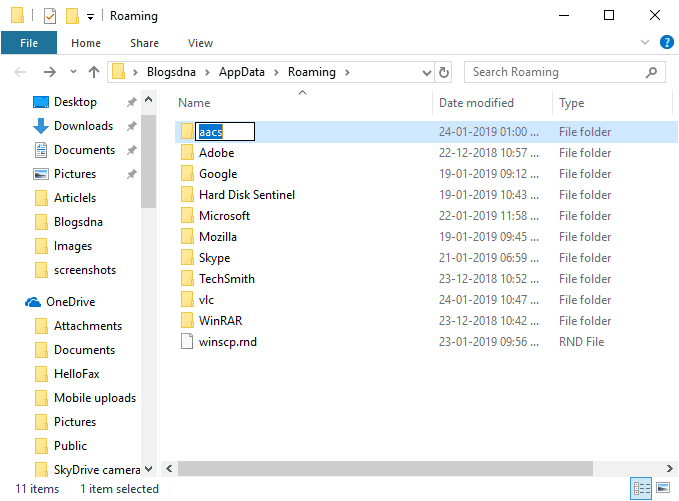
Steg 3: Ladda ner AACS dynamiska bibliotek. För Windows 32bit, ladda ner härifrån (http://www.techisky.com/applications/vlc-bluray/32bit-aacs/libaacs.dll). Om din Windows är 64 bitar, ladda ner den här (http://www.techisky.com/applications/vlc-bluray/64bit-aacs/libaacs.dll). Navigera till C: Programfiler eller C: Programfiler (x86), hitta VLC-katalogen och lägg filen libaacs.dll i den.
Nu kan du spela Blu-ray-filmer i VLC utan problem.
Notera: VLC 2.2.1 och senare har fortfarande inte menystöd för Blu-ray-skivor än. Dessutom är detta sätt endast tillgängligt för Blu-ray-skivor krypterade av AACS. För annan krypterad teknik finns det inget stöd.
Hur man spelar Blu-ray med VLC på Mac
Steg 1: Öppna Safari och komma åt http://vlc-bluray.whoknowsmy.name/. Ladda ner Mac-versionen av Keys-databasen och det dynamiska AACS-biblioteket till skrivbordet.
Steg 2: Kör Finder och gå till ~ / Library / Preferences / aacs /. Om du inte hittar aacs mapp, skapa en ny och namnge den. Flytta sedan Keys-databasfilen till mappen.
Steg 3: Gå till mappen Program, hitta VLC-appen, högerklicka på den och välj Visa paketets innehåll. Lägg sedan in den dynamiska biblioteksfilen i Innehåll / MacOS / lib /.
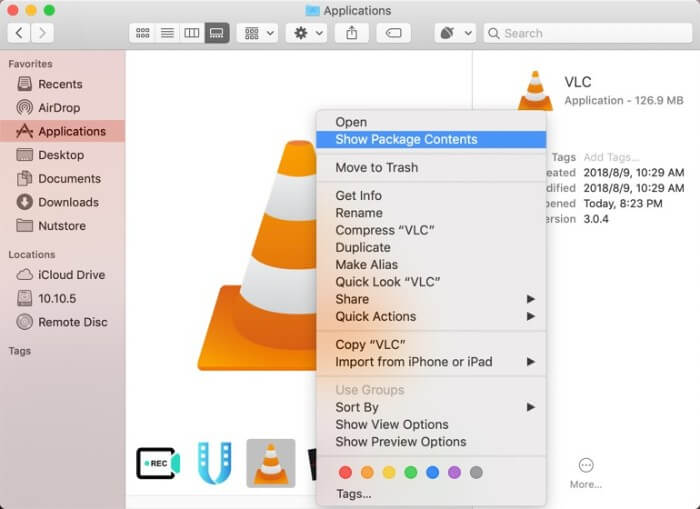
Steg 4: Eftersom VLC inte stöder Blu-ray-menyer måste du manuellt välja en titel att spela.
Hur man spelar Blu-ray med VLC på Linux
Steg 1: Skapa först en mapp med namnet aacs och ladda ner nyckeldatabasen med koderna:
cd ~ /
mkdir -p ~ / .config / aacs /
cd ~ / .config / aacs / && wget http://vlc-bluray.whoknowsmy.name/files/KEYDB.cfg
Steg 2: Installera sedan AACS dynamiska bibliotek med koder:
sudo add-apt-repository ppa: n-muench / vlc
sudo apt-get uppdatering
sudo apt-get install vlc libaacs0 libbluray-bdj libbluray1
sudo apt-get dist-upgrade
Steg 3: Kör nu VLC och spela din Blu-ray-film helt enkelt.
Del 3: Spela alla Blu-ray-skivor i VLC efter rippning
Vissa rapporterade att de fortfarande inte kan spela Blu-ray-filmer i VLC även om de följde instruktionerna ovan. Tänk på att endast Blu-ray-skivor som är krypterade av AACS stöds. Om det inte fungerar för dig betyder det att den nödvändiga nyckeln inte ingår i biblioteket. I sådant fall har du två alternativ, att rippa Blu-ray-skivan och spela i VLC eller leta efter en annan mediaspelare tillgänglig för Blu-ray-skivor.
Rippar Blu-ray för VLC med Vidmore Blu-ray Monster är en bra idé. Det gör dina Blu-ray-filmer spelbara i ett brett utbud av mediaspelare. Dessutom är det också ett sätt att säkerhetskopiera dina Blu-ray-skivor.
- Rippa Blu-ray-skivor till digitala videor för uppspelning var som helst.
- Behåll originalvideo- och ljudkvaliteten medan du rippar.
- Stöd ett brett utbud av utdataformat, till exempel MP4, AVI, etc.
- Extrahera Blu-ray-filmer för uppspelning på bärbara enheter.
- Erbjud omfattande videoredigeringsverktyg, som klipp, rotera och mer. Kort sagt, Blu-ray Ripper är det bästa sättet att spela Blu-ray-filmer i VLC utan att installera extra bibliotek.
Hur man rippar Blu-ray för att spela i VLC
Steg 1: Installera den bästa Blu-ray-klipparen
När du vill ha en Blu-ray-skiva men VLC inte kan spela upp den, ladda ner den bästa Blu-ray-klipparen från den officiella webbplatsen. Dubbelklicka på installationsfilen och följ instruktionerna på skärmen för att installera den på din dator. Sätt sedan in Blu-ray-skivan i din enhet.
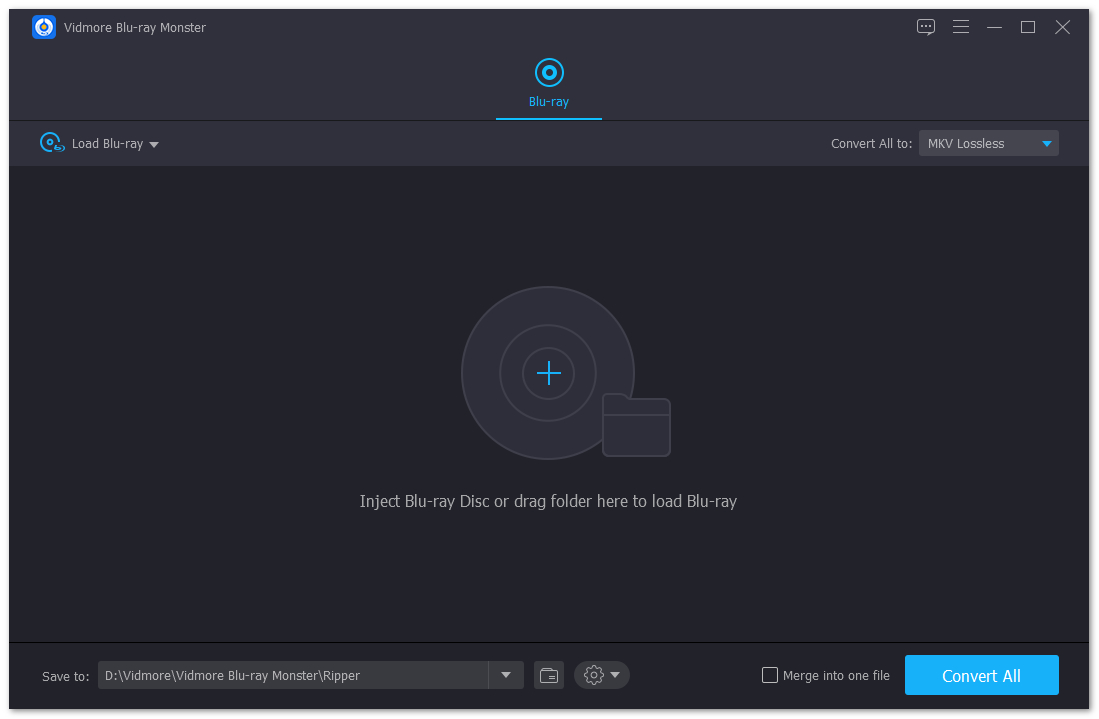
Steg 2: Importera Blu-ray-skivan
Klicka och expandera Ladda Blu-ray menyn längst upp till vänster, välj Lod Blu-ray-skiva och välj din skiva. De Ladda Blu-ray-mapp används för att rippa videor från en Blu-ray-mapp. Då presenteras huvudfilmen. Klicka på för att se alla titlar Visa / välj titel -knappen, kontrollera titlarna du vill rippa och slå OK för att bekräfta det.
Klicka sedan på formatikonen på en titel för att öppna formatdialogen. Gå till fliken Video, välj ditt favoritformat från vänster kolumn och välj önskad kvalitet. Om du vill rippa Blu-ray för uppspelning på iPhone eller Android-telefon, gå till fliken Enhet och välj din enhet. Ställ sedan in formatet för andra titlar. Den magiska stapelikonen kan ta dig till videoredigeringsfönstret.
Dricks: MKV Lossless är standardutmatningsformatet när du rippar Blu-ray-skiva. Det ger den bästa videokvaliteten samt behåller alla undertexter och ljudspår. Men om du vill redigera videorna måste du byta till andra format.
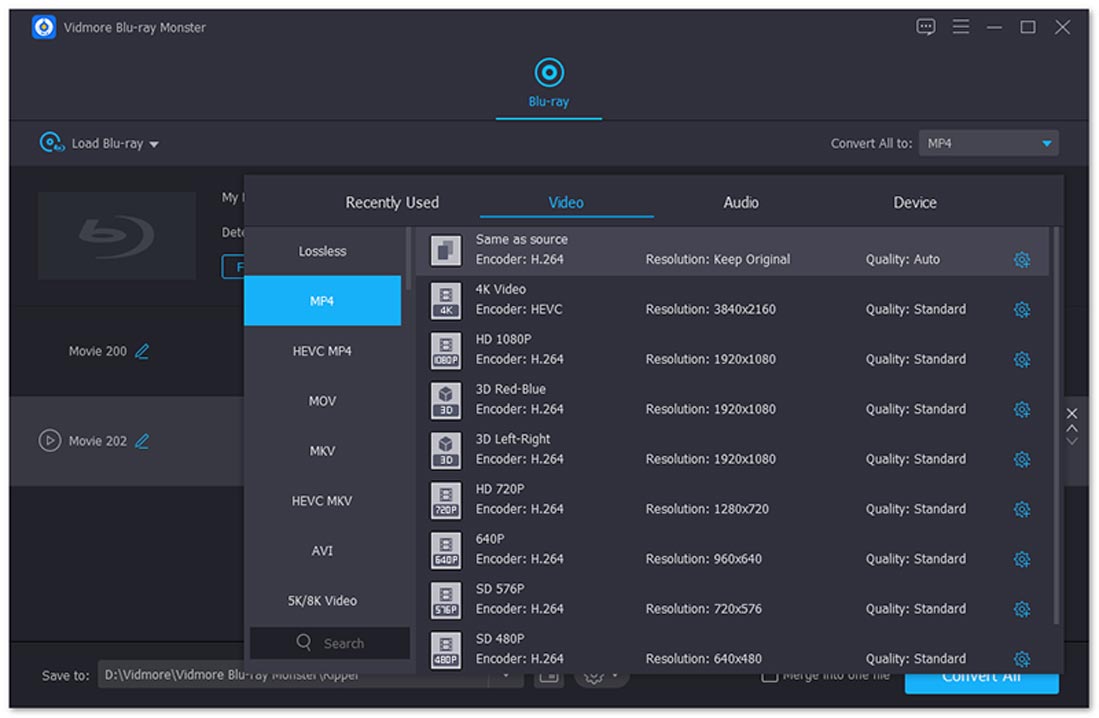
Steg 3: Rippa Blu-ray-filmer för VLC
Efter inställningen klickar du på Spela ikonen framför titeln för att förhandsgranska Blu-ray-filmen med den inbyggda mediaspelaren. Leta sedan upp det nedre området och ställ in en specifik mapp för att spara Blu-ray-filmerna i Spara till fält. Klicka sedan på Rippa alla knappen för att börja rippa Blu-ray för VLC. Några minuter senare kan du öppna rippade Blu-ray-filmer i VLC eller andra mediaspelare.

Del 4: Topp 4 Blu-ray-spelaralternativ till VLC
Förutom att rippa Blu-ray-skivor för VLC kan du också få ett Blu-ray-spelarprogram direkt. Här identifierade vi topp 5 bästa Blu-ray-spelarprogramvara.
Topp 1: PotPlayer
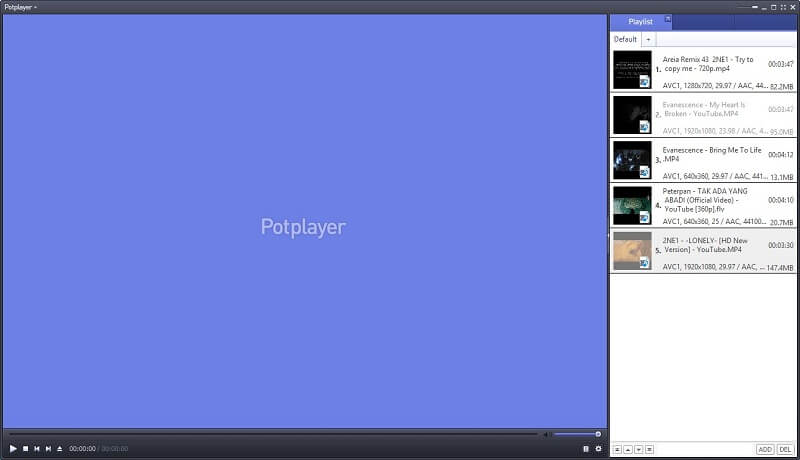
I likhet med VLC är PotPlayer ett gratis Blu-ray-spelarprogram. Eftersom den redan integrerar Blu-ray-avkodning och dekryptering, så kan du spela Blu-ray i detta VLC-alternativ direkt. Det användarvänliga gränssnittet gör det enklare att använda än VLC.
Fördelar:
- Helt gratis utan några begränsningar.
- Stöd Blu-ray-meny och undertexter.
- Ta ögonblicksbilder när du spelar Blu-ray-filmer.
Nackdelar:
- Detta är inga hjälpfiler.
- Standardvideoåtergivningen är inte särskilt bra.
Topp 2: VSO Media Player
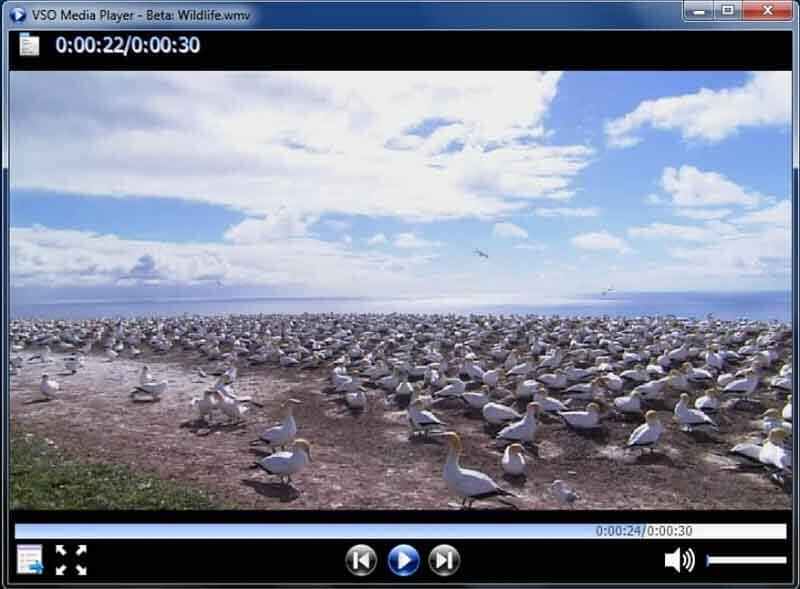
VSO Media Player är ett annat sätt att spela Blu-ray utan VLC. Ännu viktigare, det kan spela dina Blu-ray-skivor gratis, liksom de mest populära videoformaten och DVD-skivorna. För nybörjare är det en bra utgångspunkt att njuta av dina Blu-ray-filmer.
Fördelar:
- Spela Blu-ray-filmer utan extra bibliotek eller codec.
- Kontrollera bild och undertexter på Blu-ray-filmer.
- Stöd multi-vinkel och multi-version.
Nackdelar:
- Den är inte kompatibel med Mac OS X.
- Den kan inte avkoda den senaste Blu-ray-krypteringen.
Topp 3: Macgo Blu-ray Player
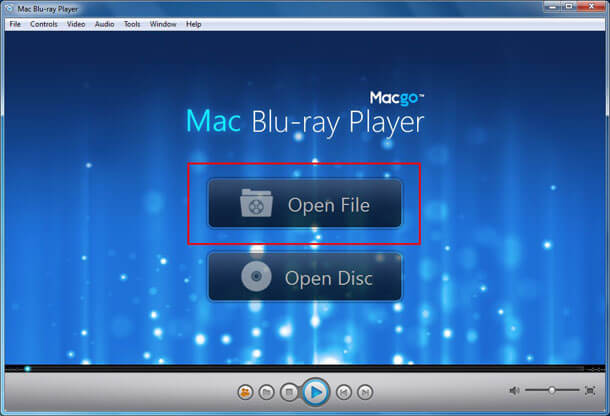
Macgo Blu-ray Player är ett flexibelt VLC-alternativ för att spela Blu-ray-skivor. För det första är den tillgänglig för både Windows och Mac OS X. Dessutom erbjuder den en standardversion och en proffs med några bonusverktyg.
Fördelar:
- Stöd Blu-ray-skivor och vanliga mediefiler.
- Navigera Blu-ray-menyn med piltangenterna på tangentbordet.
- Använd den med familjemedlemmar som använder Familjedelning.
Nackdelar:
- Det stöder inte Ultra HD Blu-ray-uppspelning.
- 3D Blu-ray-skivor kan inte återges.
Topp 4: Cyberlink PowerDVD

Cyberlink PowerDVD är en professionell mediaspelarlösning. Nu introducerade utvecklaren Blu-ray-uppspelning i den. Om du har tillräckligt med budget är det ett av de bästa alternativen till VLC för Blu-ray-uppspelning.
Fördelar:
- Stöd Blu-ray-skivor och 8K-innehåll.
- Erbjud ett väldesignat användargränssnitt.
- Inkludera många funktioner för att förbättra upplevelsen, som TrueTheater HD.
Nackdelar:
- Det kräver högre hårdvarusystem.
- Detta alternativ till VLC är stort och tar plats.
Del 5: Vanliga frågor om att spela Blu-ray med VLC
Spelar VLC Blu-ray på Windows 10?
Svaret är olika beroende på din situation. Först och främst kan inte VLC ensam spela kommersiella Blu-ray-skivor eller Blu-ray-mappar på Windows 10. Om du installerar Keys-databasen och det dynamiska AACS-biblioteket kan VLC avkoda din Blu-ray-skiva ordentligt. Det kan dock inte garantera att alla Blu-ray-skivor stöds.
Hur spelar jag Blu-ray-skivor utan en Blu-ray-spelare?
För att spela en Blu-ray-skiva har du två val, att skaffa en Blu-ray-spelare eller rippa Blu-ray-skivor till digitala videor. Om du inte gillar Blu-ray-spelare kan Vidmore Blu-ray Monster tillgodose dina behov. Det kan rippa dina Blu-ray-skivor till videofiler av hög kvalitet.
Kan jag spela en Blu-ray på min bärbara dator?
För att spela en Blu-ray-skiva behöver du både en Blu-ray BD-ROM-enhet och en Blu-ray-spelarapplikation, till exempel VLC. De flesta tillverkare har tagit bort ROM-enheten för att göra bärbara datorer tunna och lätta. Så du kan behöva en extern Blu-ray BD-ROM-enhet. Den alternativa lösningen är att riva din skiva och sedan spela de digitala videorna på din bärbara dator.
Slutsats
Denna artikel har diskuterat hur man spelar Blu-ray-skivor med VLC Media Player. VLC är inte bara en mycket använd mediaspelare utan erbjuder också många verktyg. Det kan vara anledningen till att det är populärt runt om i världen. Om du har följt guiden men VLC fortfarande inte kan spela din Blu-ray-skiva kan du rippa den med Vidmore Blu-ray Monster eller hitta en annan Blu-ray-spelare. Har du andra frågor? Skriv dem under denna guide.
Blu-ray tips
-
VLC
-
Rippa Blu-ray
-
Spela Blu-ray


